Hostwinds 教程
寻找结果为:
电子邮件客户端设置允许您在CPanel中快速设置电子邮件客户端访问。您可以自动配置和连接CPANEL的电子邮件帐户直接到您所需的电子邮件应用程序,例如,Outlook或Mac邮件。要执行此操作,请发送电子邮件>在CPANEL中的电子邮件帐户。
注意: 要遵循本文的内容,您需要登录CPANEL仪表板。

如何在cPanel中设置电子邮件客户端访问权限?
要设置电子邮件客户端访问,您需要创建现有的电子邮件帐户。如果您还没有这样做,您可以查看我们的文档 在CPANEL中设置新的电子邮件帐户l.
第1步: 确保在顶部选择电子邮件帐户,并滚动到您要设置的电子邮件帐户。 单击"连接设备"
第2步: 单击从下拉下来的设置邮件客户端链接
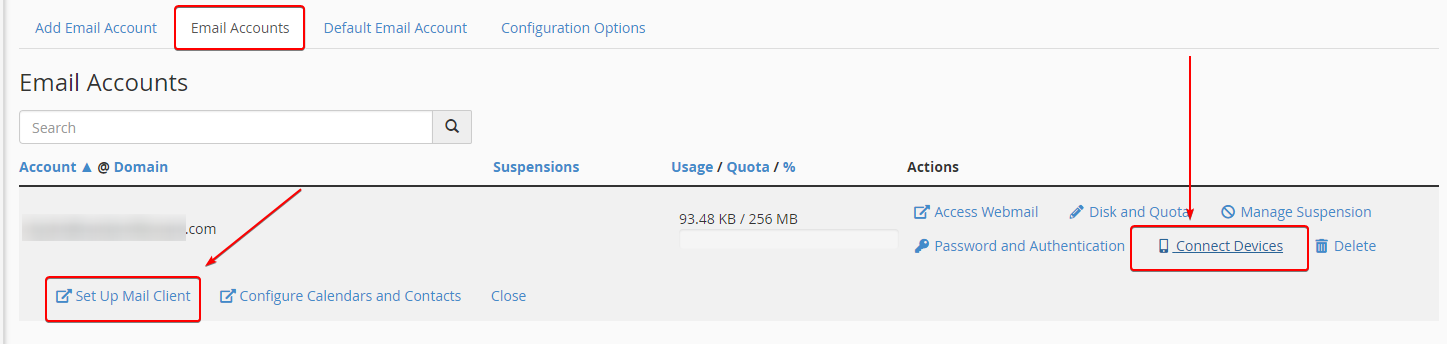
第三步: 查看电子邮件应用程序列表,然后单击它旁边的协议链接选择您想要的。
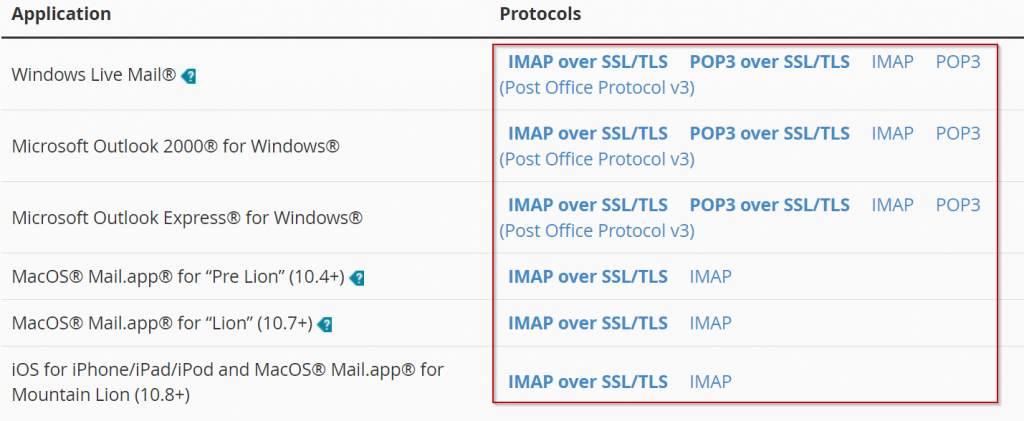
第4步: 您希望使用的电子邮件客户端应用程序必须已安装在计算机上以执行以下操作。
如果您对自动配置有任何问题,我们提供了下面的手动设置,供您遵循正确的设置。
注意:在设置中将[domain.com]替换为您的域名:
- 安全SSL / TLS设置(推荐)
- 非SSL设置(不推荐)
- 用户名:电子邮件@ [domain.com]
- 密码:使用电子邮件帐户的密码
- 传入邮件。[domains.com]
- IMAP端口:993
- POP3端口:995
- 传出服务器:邮件。[domain.com]
- SMTP端口:465
- IMAP,POP3和SMTP需要身份验证
- 用户名:电子邮件@ [domain.com]
- 密码:使用电子邮件帐户的密码
- 传入邮件。[domains.com]
- IMAP端口:143
- POP3端口:110
- 传出服务器:邮件。[domain.com]
- SMTP端口:25
- IMAP,POP3和SMTP需要身份验证
撰写者 Hostwinds Team / 十二月 13, 2016
